菜鸟软件园的小编zzz精心为您带来了Win11怎么自定义开始菜单的教程,希望你们能喜欢!
重新排列图标并将应用固定到 Windows 11 开始菜单
1. 在任何 Windows 版本上找到您喜爱的应用程序的最佳方式是将它们固定到“开始”菜单。您也可以在 Windows 11 中执行相同的操作。只需单击右上角的“所有应用程序”,向下滚动并转到要固定到“开始”菜单的应用程序。
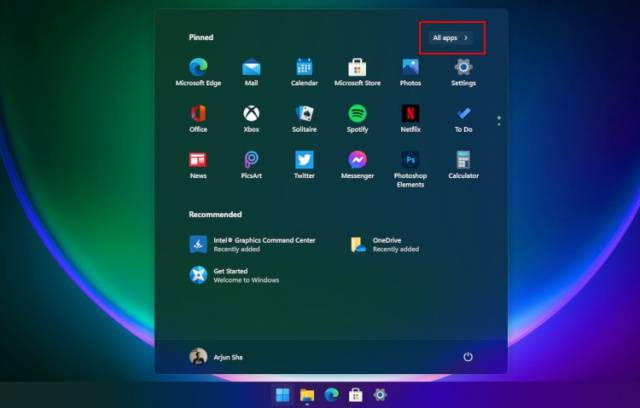
2. 然后,右键单击它并选择“固定到开始”选项。您也可以从桌面或任何其他位置执行此操作。正如我们在下面解释的那样,您还可以将文件夹固定到“开始”菜单。
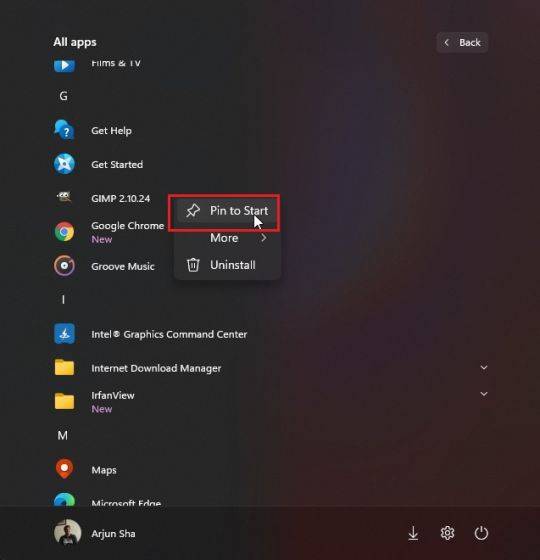
3. 该应用程序将出现在“固定”部分的前面和中间。
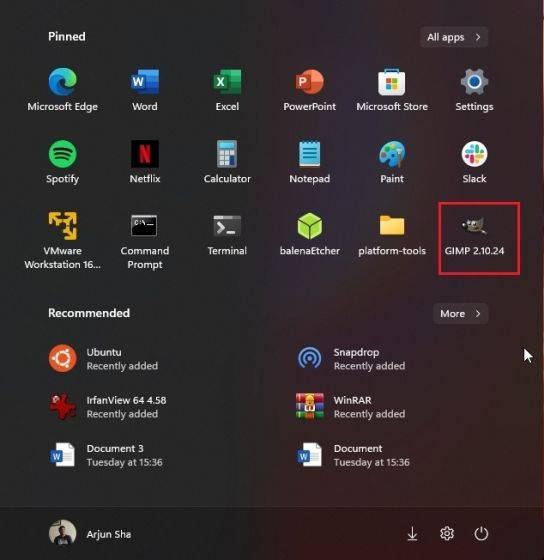
在 Windows 11 开始菜单中管理固定的应用程序
1.您也可以拖动应用程序,将其移动到您喜欢的“固定”应用程序列表中的任何位置

2. 此外,如果您将超过 18 个应用程序固定到“开始”菜单,则 Windows 11会添加第二个页面。您可以滚动以在固定应用程序的不同页面之间移动。
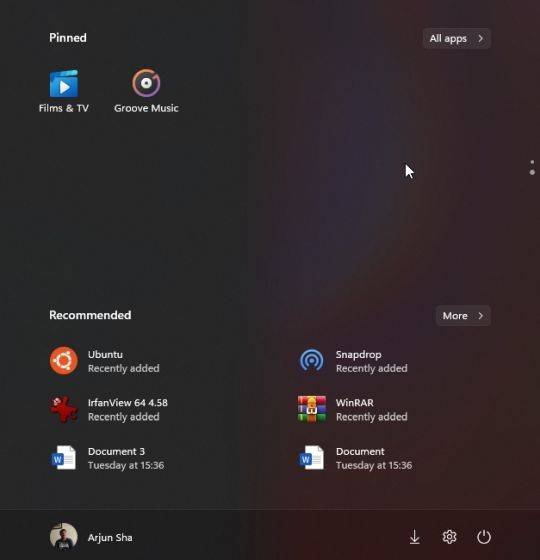
3. 顺便说一下,您仍然可以按字母顺序搜索 Windows 11 上的应用程序。只需打开“所有应用程序”并单击任何字母。
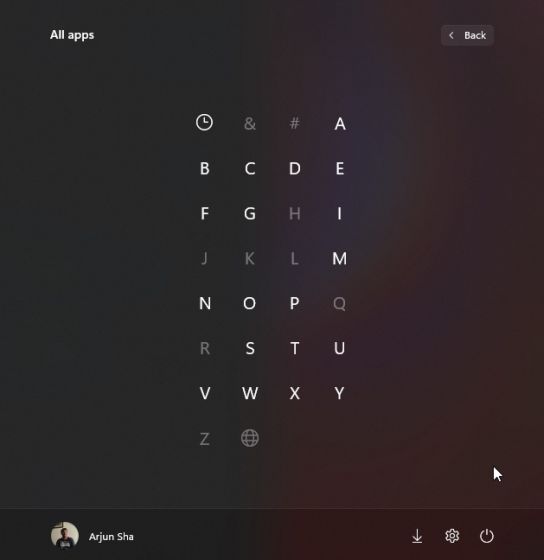
调整 Windows 11 开始菜单中的建议
1. 首先,打开设置并从左侧窗格导航到“个性化”。在这里,向下滚动并转到“开始”设置。
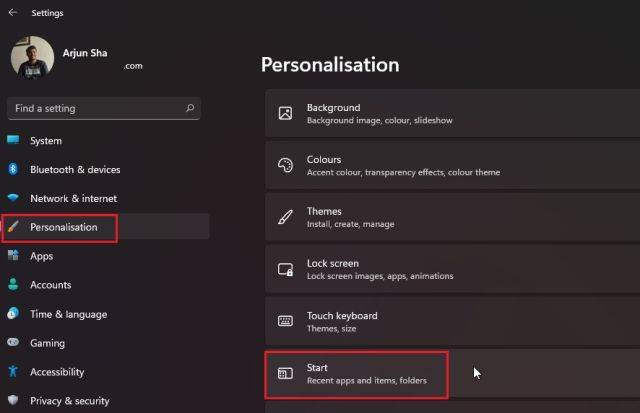
2. 我建议在安装后立即启用“显示最近添加的应用程序”以在“开始”菜单中找到新的应用程序或程序。您无需滚动浏览整个应用程序列表来查找新安装的应用程序,从而节省时间。
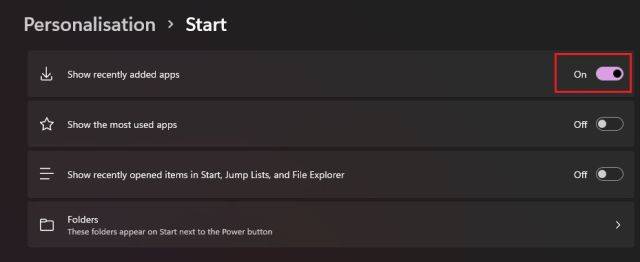
3.接下来,启用“显示最常用的应用程序”以在“开始”菜单中获得常用应用程序的推荐。
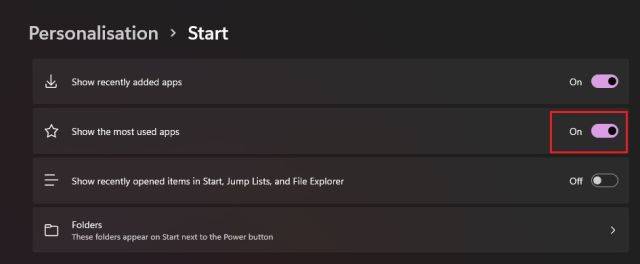
4.接下来,如果“显示最常用的应用程序”切换是灰色的,您需要启用隐私设置才能使其工作。打开设置并从左侧窗格跳转到“隐私和安全”。在这里,单击“常规”。
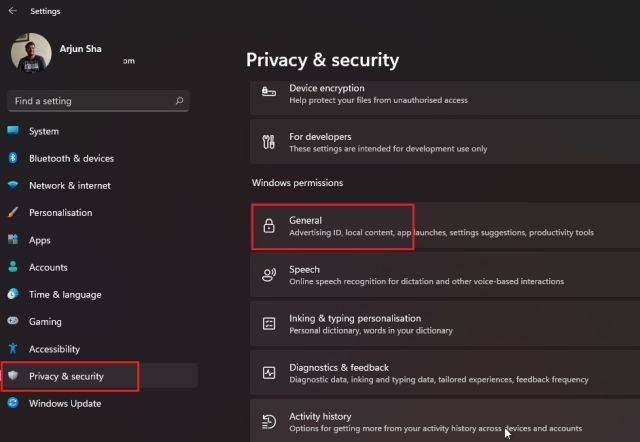
5. 之后,启用“让 Windows通过跟踪应用程序启动来改进开始和搜索结果”。现在,继续并再次打开个性化页面。您现在可以打开“显示最常用的应用程序”选项。
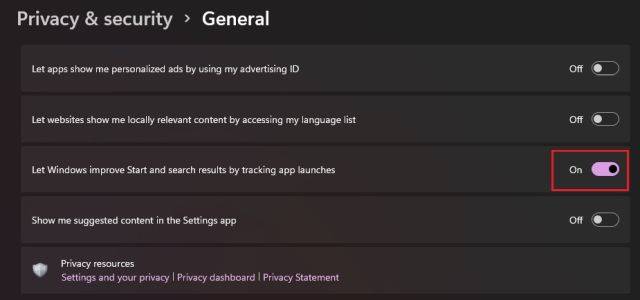
6. 除此之外,启用“在开始、跳转列表和文件资源管理器中显示最近打开的项目”选项。它将让您快速访问您在 Windows 11 PC 上的“开始”菜单中访问的文件和程序。
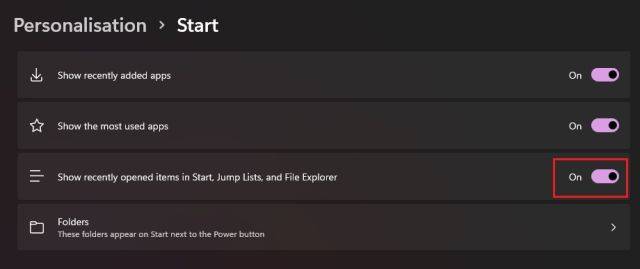
将文件夹添加到 Windows 11 开始菜单
1. 与 Windows 10 类似,Windows 11 也允许您将文件夹添加到“开始”菜单。转到设置 -> 个性化 -> 开始页面,然后单击“文件夹”。
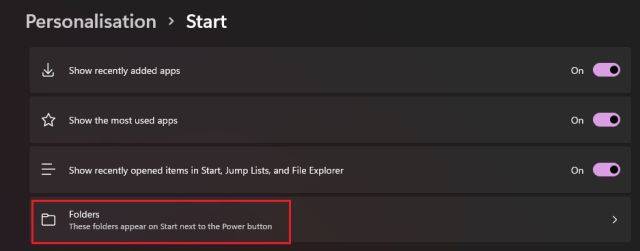
2. 在这里,您可以将下载、文档、图片等文件夹添加到开始菜单。
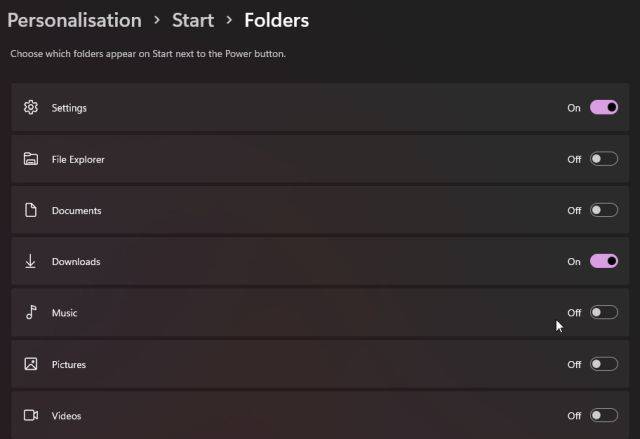
3. 文件夹将出现在开始菜单中电源菜单的左侧。这样,您可以从 Windows 11 开始菜单快速访问重要文件夹,而无需滚动固定应用程序或任何内容。
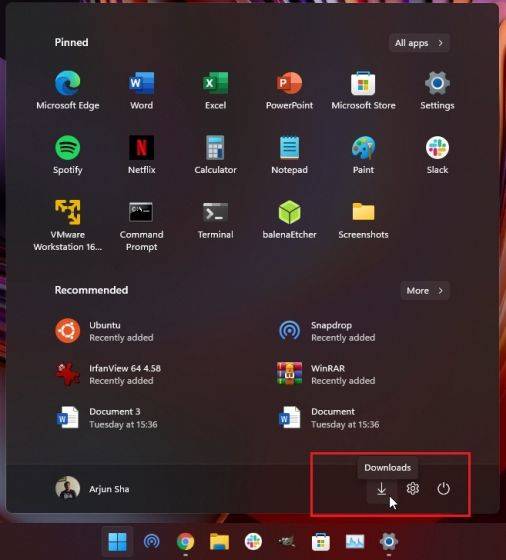
4. 如果您想将自定义文件夹添加到“开始”菜单,这在 Windows 11 中也是可能的。为此,请右键单击该文件夹,然后单击“固定到开始”选项。新操作系统本身支持将文件夹固定到“开始”菜单,因此您无需使用任何第三方应用程序或调整 AppData 文件夹。
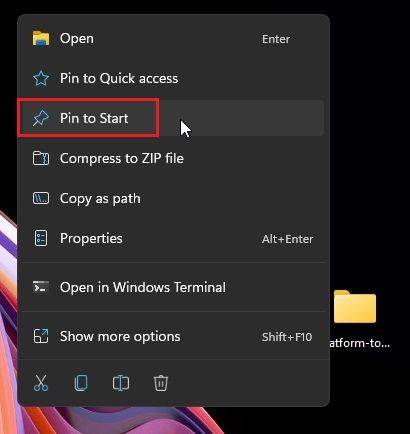
5. 现在,自定义文件夹将出现在“开始”菜单的“固定”应用程序部分。您可以使用此功能保持桌面干净整洁。
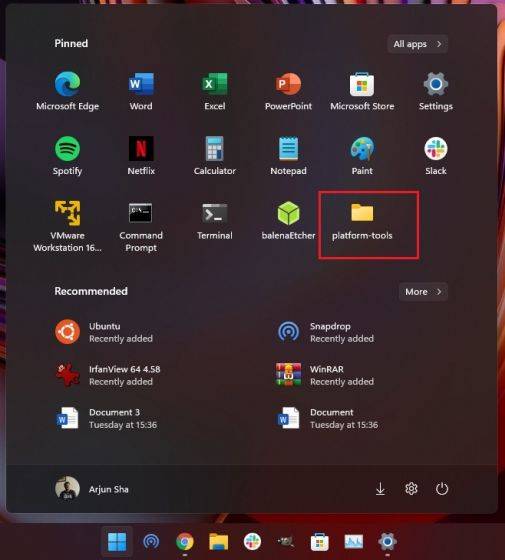
Win11怎么自定义开始菜单相关问答
win11开始菜单怎么设置成左下角
1、在Windows11系统桌面,点击鼠标右键选择个性化。2、在个性化界面,点击任务栏。3、在任务栏设置界面,找到任务栏行为,将这里的任务栏对齐方式从居中改为靠左。4、最后win11开始菜单就设置在左下角了。5、以上是win11开始菜...
win11开机启动项在哪里设置
1、首先右键点击“开始菜单”打开“设置”2、接着进入左边栏的“应用”设置。3、然后打开底部“启动”选项。4、最后在其中选择开关启动项就可以了。
让Win11 使用 Win10 / Win7 开始菜单、任务栏磨砂效果
Modern 样式开始菜单就是图标磁贴模块样式,不过目前不支持自由调整开始菜单大小,只能设置要显示的图标行数。个性化方面支持设置背景透明度、背景颜色、调整字体大小等等。选中程序后,右键可以 PIN 程序快捷方式到开始菜单上,可惜...
标签:游戏攻略








